Deu tsc h, Nächste schritte, Erste schritte – WatchGuard XTM 1050 User Manual
Page 5
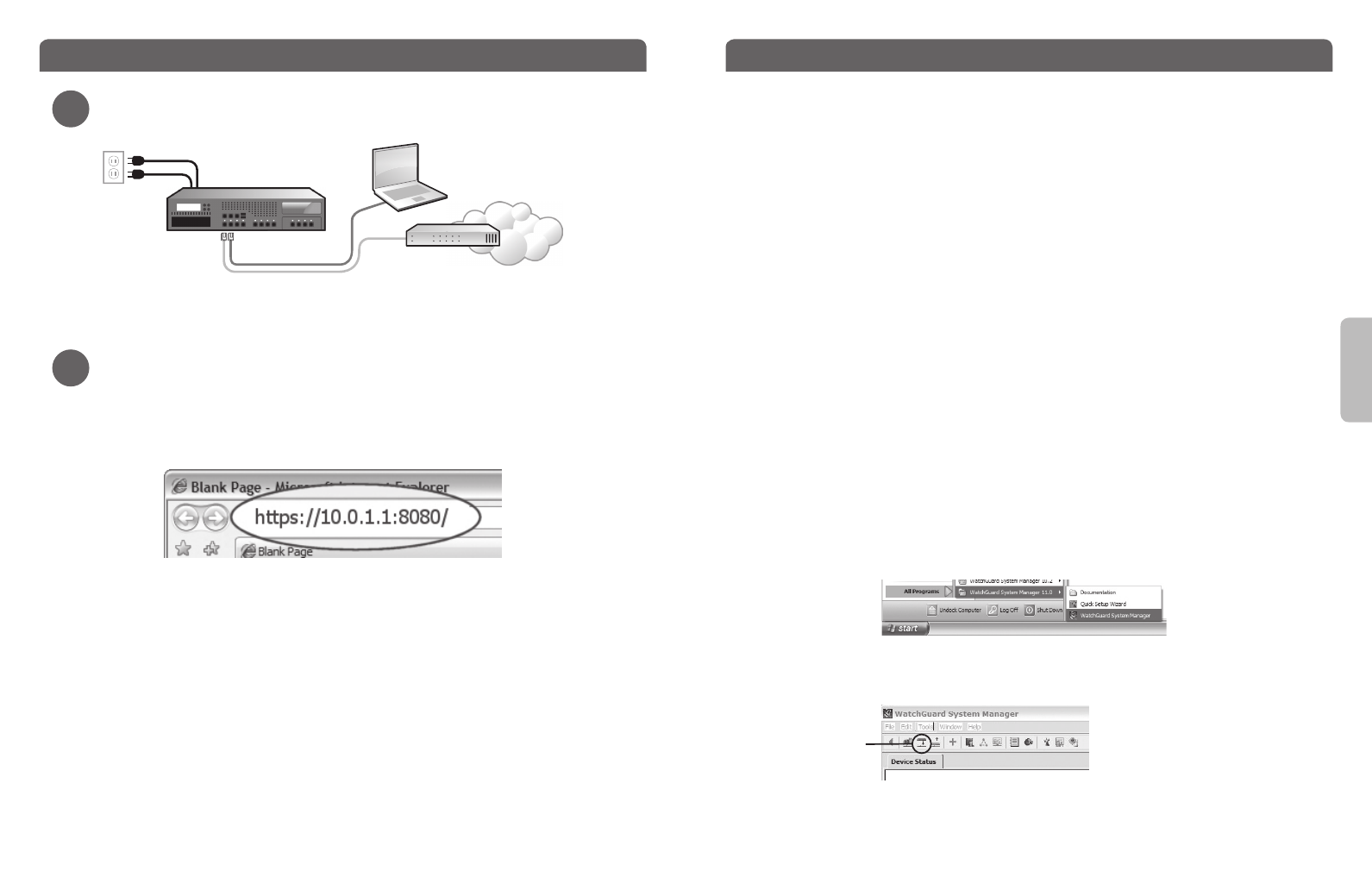
D
eu
tsc
h
Herzlichen Glückwunsch! Das Setup für Ihre WatchGuard XTM 1050 ist abgeschlossen.
Weitere Konfigurations- und Verwaltungsaufgaben können Sie über die Webschnittstelle
erledigen. Bevor Sie beginnen, führen Sie mit Hilfe der Anweisungen auf dieser Seite
zunächst folgende Schritte durch:
•
Upgrade Ihrer XTM 1050 auf die neueste Version von Fireware XTM.
•
Installation des WatchGuard System Manager (WSM) mit einer vollständigen Suite
aus Management- und Überwachungs-Tools für Ihre XTM 1050. Darin enthalten:
WatchGuard-Server-Software mit Funktionen wie Protokollierung, Berichterstellung
und Offline-Konfiguration.
Download aktueller Software
•
Gehen Sie zu www.watchguard.com/archive/softwarecenter.asp.
•
Laden Sie die aktuellen Softwareversionen für Fireware XTM und den WSM herunter.
Upgrade Ihrer XTM 1050 mit der aktuellen Fireware-XTM-Version
•
Führen Sie auf dem für die XTM 1050 zu verwendenden PC das Fireware-XTM-
Installationspaket aus, das Sie von der WatchGuard-Website heruntergeladen haben.
• Stellen Sie über die Fireware-XTM-Webschnittstelle eine Verbindung zu Ihrer XTM 1050
her. Wählen Sie dann
System > Upgrade OS.
HINWEIS: Die Upgrade-Datei utm_xtm1050.sysa-dl finden Sie im Standardverzeichnis C:\Program Files\
Common Files\WatchGuard\resources\FirewareXTM\[Version\Modell].
Installieren/Starten des WatchGuard System Manager
• Führen Sie auf dem für die XTM 1050 zu verwendenden PC das WSM-Installationspaket
aus, das Sie von der WatchGuard-Website heruntergeladen haben.
HINWEIS: Die Mindest-Systemanforderungen für WSM finden Sie in den Versionshinweisen.
• Wählen Sie Start > Alle Programe > WatchGuard System Manager.
• Klicken Sie im WSM auf das im nachfolgenden Bild angezeigte Symbol, um eine
Verbindung zwischen Ihrem Management-PC und der WatchGuard XTM 1050
herzustellen.
Weitere Infos zur Konfiguration Ihrer WatchGuard XTM 1050 finden Sie im aktuellen
Hilfe-System unter www.watchguard.com/help/documentation.
Nächste Schritte
Verbindungs-
symbol
rot
grün
Internet
Router
Eth 1
Eth 0
Erste Schritte
1
2
• Ihr PC muss auf die Verwendung von DHCP konfiguriert sein, um bei der Verbindung
zur XTM 1050 eine IP-Adresse vom 10.0.1.0/24-Netzwerk beziehen zu können.
Ausführen des Installationsassistenten
• Starten Sie Ihren Webbrowser. Geben Sie als URL https://10.0.1.1:8080 ein, um den
Installationsassistenten zu starten.
HINWEIS: Weil die XTM 1050 ein selbstsigniertes Zertifikat benutzt, kann es sein, dass der Browser eine
Warnmeldung anzeigt. Beim Internet Explorer können Sie diese ignorieren, bei Mozilla Firefox müssen Sie
eine Ausnahme hinzufügen.
• Melden Sie sich mit dem Benutzernamen admin und der Passphrase readwrite an.
• Folgen Sie den Bildschirmanweisungen, um die Installation abzuschließen.
HINWEIS: Ihre WatchGuard XTM 1050 ist jetzt so konfiguriert, dass sie abgehenden TCP-, UDP- und Ping-
Verkehr zulässt und unerwünschte Daten von externen Netzwerken blockiert.
• Melden Sie sich mit dem Benutzernamen admin und der konfigurierten Passphrase bei
der Fireware XTM-Webschnittstelle an.
Anschließen/Starten Ihrer WatchGuard XTM 1050
